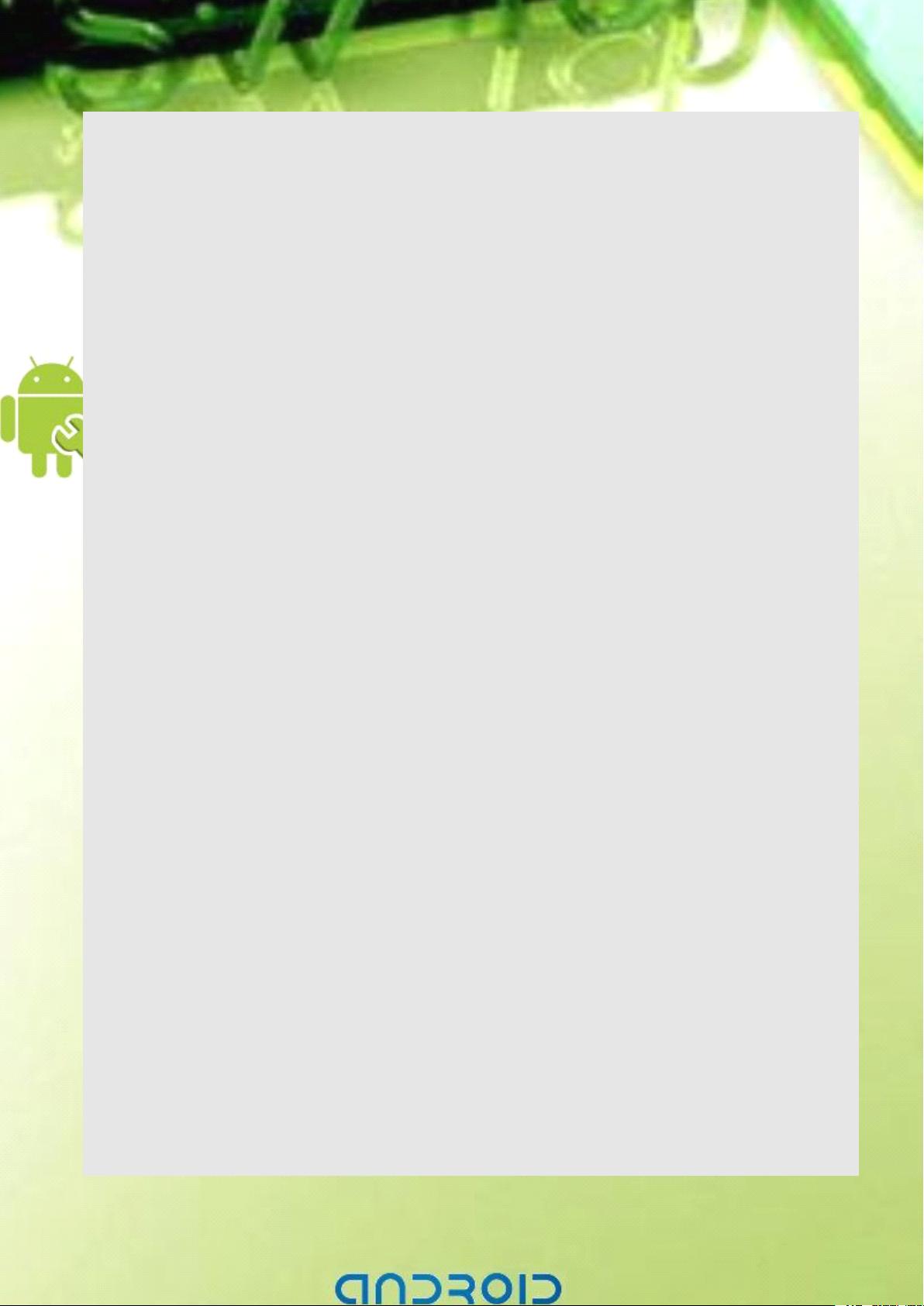Android开发入门:基础UI编程实战
需积分: 12 155 浏览量
更新于2024-07-29
收藏 4.81MB PDF 举报
"这篇资源是关于Android开发的基础UI编程教程,主要讲解了如何在Android应用中创建和修改文字标签,即TextView的使用方法。"
在Android应用开发中,用户界面(UI)是至关重要的组成部分,它直接影响到用户体验。这篇教程的重点在于介绍Android的基础UI编程,特别是如何使用TextView来展示和操作文本。TextView是Android中最基本的控件之一,用于显示单行或多行文本,可以是静态的,也可以动态更新。
首先,要使用TextView,你需要在Java代码中导入对应的包,即`import android.widget.TextView;`。接着,在你的MainActivity类中声明一个TextView对象,例如`private TextView mTextView01;`。这将作为你在程序中操作TextView的引用。
然后,在布局文件(如main.xml)中定义一个TextView。在这里,你可以设置它的属性,如文本内容、宽度、高度、位置等。例如:
```xml
<TextView
android:text="TextView01"
android:id="@+id/TextView01"
android:layout_width="wrap_content"
android:layout_height="wrap_content"
android:layout_x="61px"
android:layout_y="69px">
</TextView>
```
这里的`android:text`属性设定了初始显示的文本,`android:id`是为该TextView分配一个唯一的ID,便于在Java代码中找到它,`layout_width`和`layout_height`决定了其在屏幕上的尺寸,而`layout_x`和`layout_y`指定了控件的坐标位置。
在Java代码中,通过`findViewById()`方法获取布局文件中的TextView实例,如`mTextView01 = (TextView) findViewById(R.id.TextView01);`。这样,你就可以操作这个TextView了。例如,你可以使用`setText()`方法来改变TextView显示的内容:
```java
String str_2 = "欢迎来到Android的TextView世界";
mTextView01.setText(str_2);
```
此外,还可以设置TextView的其他特性,比如自动链接(autoLink),使文本具备超链接功能。通过`android:autoLink="all"`,可以启用所有类型的链接,如网页、电子邮件、电话号码等:
```xml
<TextView
android:id="@+id/TextView02"
android:layout_width="wrap_content"
android:layout_height="wrap_content"
android:autoLink="all"
android:text="请访问Android开发者:http://developer.android.com/index.html">
</TextView>
```
在这个例子中,用户点击TextView中的URL,系统会自动打开浏览器并导航到指定的网页。
总结起来,这篇教程主要介绍了如何在Android应用中创建TextView,设置其文本内容,以及如何通过Java代码进行动态操作,包括改变文本和启用自动链接功能。这些基础知识对于任何Android开发者来说都是必备的。
133 浏览量
135 浏览量
2009-07-17 上传
2013-01-24 上传
2021-10-04 上传
2021-10-14 上传
2013-07-20 上传
2013-08-15 上传
gnik2018
- 粉丝: 6
最新资源
- AMeDAS降水量3D图演示:1小时数据分析
- React应用开发与部署指南:项目结构和脚本使用
- IIS虚拟服务器:网站搭建的利器
- 户户通机顶盒解锁及定位擦除工具使用指南
- Foobar2000:支持SACD播放的iOS文件拖拽式播放器
- Windows平台下的OpenBLAS库发布:X86与X64版本
- 经营怪物工厂挑战:打造最强恶魔之王游戏体验
- Eclipse SVN插件SVN-1.6.13安装配置教程
- TMS CETools 1.6.0.0 for PocketPC的发布与特性
- 批量导线数据简易处理与课程设计应用
- Excel VBA 2003程序员必备参考与源代码解析
- CMC5401开发资料压缩包下载
- FileZilla 3.5.3 FTP客户端安装文件解压缩指南
- 打造基础JavaScript项目框架教程
- DELPHI实现PBOC2.0核心算法工具包发布
- Java环境配置与演示程序部署流程指南